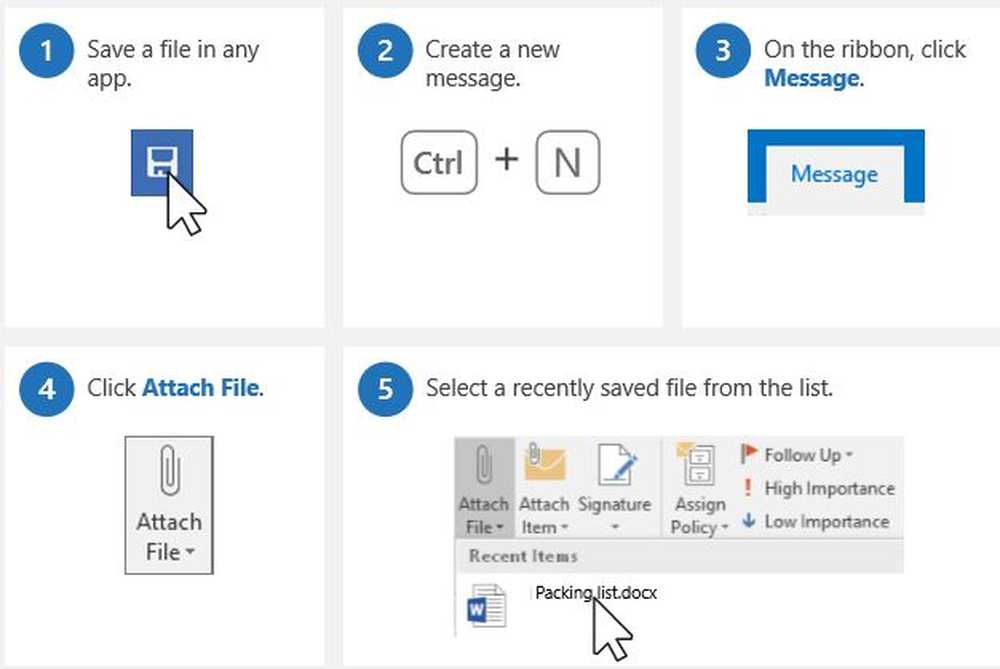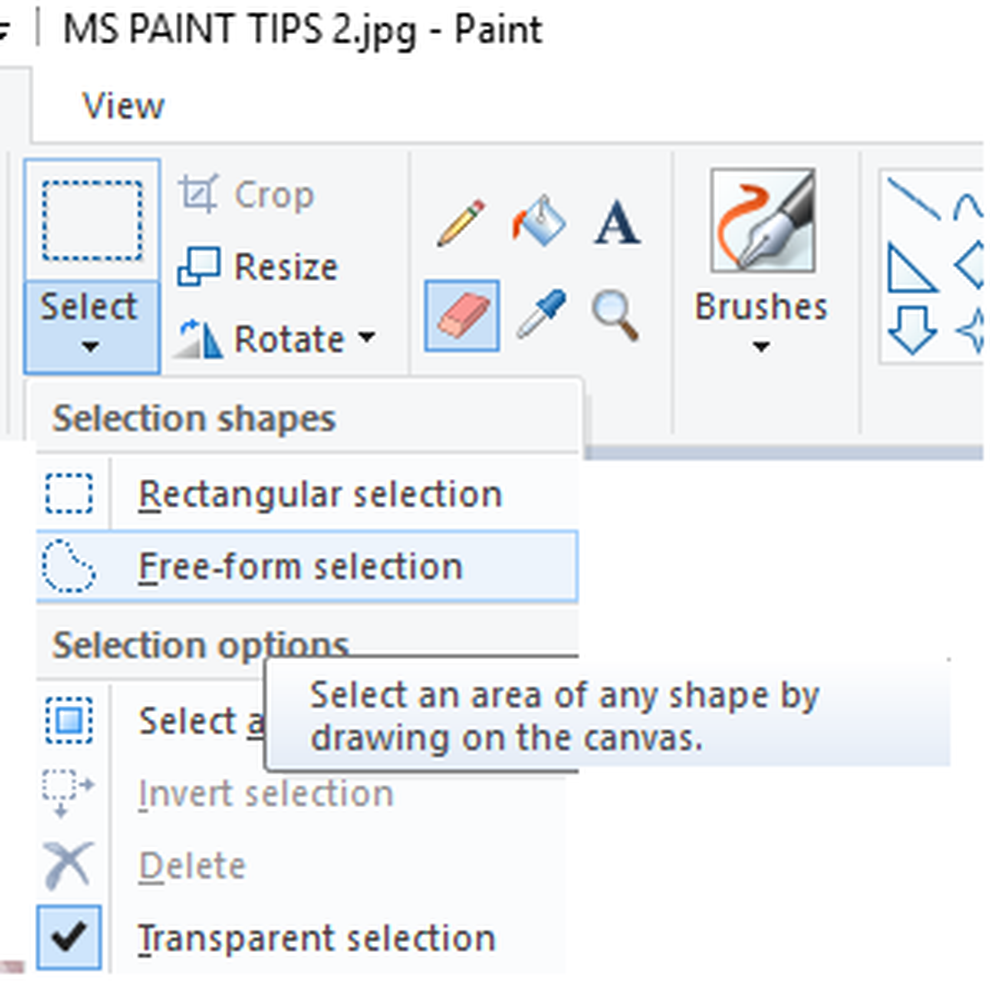Microsoft Passport in Windows 10
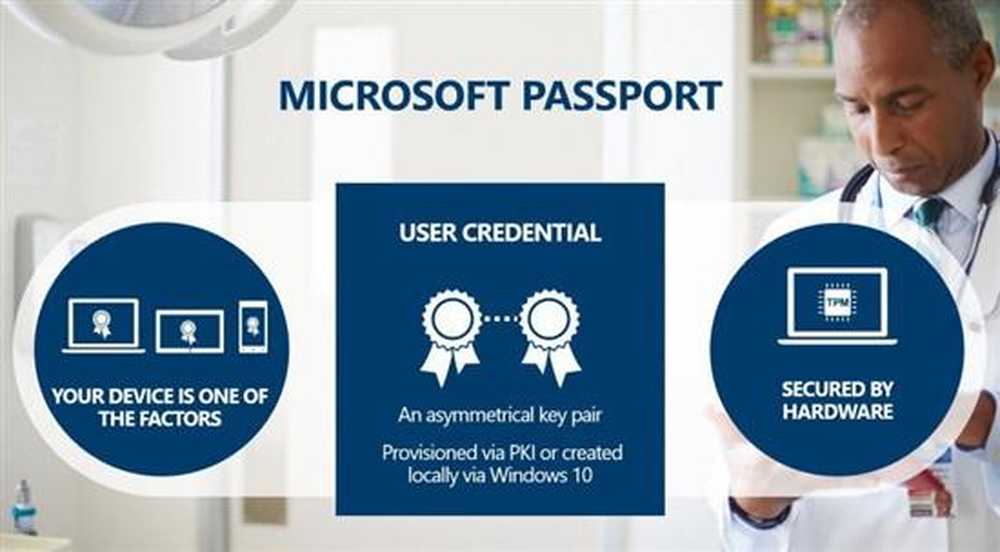
Microsoft Passport gibt es schon eine ganze Weile. Es dient als zentraler Einstieg für alle Microsoft-Produkte wie Outlook.com, OneDrive, Messenger (zu Lebzeiten), Personen, Kontakte und mehr. Im Windows 10, Microsoft Passport ersetzt Kennwörter durch eine starke Zwei-Faktor-Authentifizierung, die aus einem registrierten Gerät und einem Windows-Hallo-Code (biometrisch) oder einer PIN besteht. Dieser Beitrag bietet einen Überblick über die Verwendung von Microsoft Passport durch Microsoft in Windows 10.
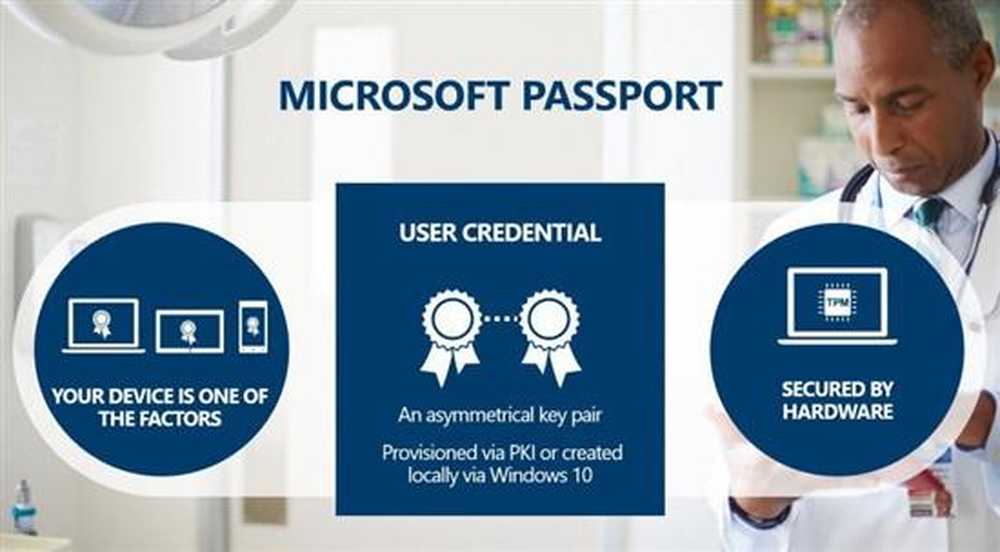
Was ist Microsoft Passport?
Grundsätzlich besteht Microsoft Passport aus zwei Diensten - einem einzigen Anmeldedienst, mit dem Mitglieder sich mit einem einzigen Namen und Kennwort anmelden können, und einem Wallet-Dienst, mit dem Mitglieder schnelle und bequeme Online-Einkäufe tätigen können.
Zwei-Faktor-Authentifizierung in Microsoft Passport
Microsoft führte die Zwei-Faktor-Authentifizierung vor ein paar Jahren ein, als Cyberkriminelle ihre Aktivitäten im Internet verstärkten. Bei der Verwendung der Zwei-Faktor-Authentifizierung im aktuellen Status sind jedoch einige Probleme aufgetreten.
Zuerst geben Sie das Passwort ein und erhalten dann eine PIN, die Sie eingeben müssen. Wenn Sie sich auf dem Telefon befinden, wird dies zu einem Problem, insbesondere wenn der RAM-Speicher des Telefons niedrig ist. Außerdem müssen Sie im aktuellen Szenario, wenn Sie sich für die Zwei-Faktor-Authentifizierung entscheiden, verschiedene Kennwörter für die verschiedenen Apps erstellen, die Sie verwenden. Sie müssen sogar ein "App-Kennwort" für den Microsoft Outlook-E-Mail-Client erstellen und es anstelle des echten Microsoft-Kennworts eingeben, das Sie für die Anmeldung über einen Webbrowser verwenden.
All dies wird sich mit ändern Microsoft Passport in Windows 10. Derzeit ist die Zwei-Faktor-Authentifizierung optional. Microsoft macht es für alle zwingend erforderlich, die Zwei-Faktor-Authentifizierung zu verwenden. Es wird nicht so schwer sein wie jetzt. Es gibt zwei Schlüssel, einen mit Microsoft und einen mit dem Benutzer. Der Benutzer benötigt nur den Benutzerschlüssel, um auf geschützte Microsoft-Apps zugreifen zu können.
Der Primärschlüssel bei Microsoft wäre ein Zertifikat oder eine Firmware. Das heißt, Sie müssen diese Informationen nicht in die Login-Felder eingeben. Dann gibt es eine PIN, die Sie erhalten. Diese PIN öffnet die Türen zu Microsoft-Produkten.
Windows Hallo
Wir haben bereits über die PIN gesprochen. Benutzer, die mehr Schutz wünschen, können sich für Windows Hello entscheiden. Dies ist eine Art Geste, die Sie auf dem Anmeldebildschirm zeichnen, um Zugriff auf geschützte Ressourcen zu erhalten.
Windows Hello ist der Name, den Microsoft dem neuen in Windows 10 integrierten biometrischen Anmeldesystem gegeben hat. Windows Hello ist direkt in das Betriebssystem integriert und ermöglicht die Identifizierung von Gesichtern oder Fingerabdrücken, um Benutzergeräte zu entsperren. Die Authentifizierung erfolgt, wenn der Benutzer seine eindeutige biometrische Kennung angibt, um auf die gerätespezifischen Microsoft Passport-Anmeldeinformationen zuzugreifen. Dies bedeutet, dass ein Angreifer, der das Gerät stiehlt, sich nicht bei ihm anmelden kann, es sei denn, der Angreifer verfügt über eine PIN. Der sichere Windows-Speicher für Berechtigungsnachweise schützt biometrische Daten auf dem Gerät. Durch die Verwendung von Windows Hello zum Entsperren eines Geräts erhält der berechtigte Benutzer Zugriff auf alle seine Windows-Funktionen, Apps, Daten, Websites und Dienste, sagt TechNet.
Einige der aktuellen Telefone verwenden bestimmte Gesten für die Bildschirmsperre. Es ist zu sehen, wie sich Windows Hello von den aktuellen Sperrbildschirmen unterscheidet, aber Microsoft sagt, dass es besser ist als die aktuellen Gesten auf den Sperrbildschirmen und eine erhöhte Sicherheit bietet. Laut TechNet wird die Geste mit dem ersten Schritt der Zwei-Faktor-Authentifizierung abgeglichen - dem Zertifikat, das Windows Ihnen zugewiesen hat.
Das erste Mal dauert länger, da Sie ein Zertifikat abrufen und dann eine PIN oder Windows Hello einrichten müssen. Sobald die gesamte Einrichtung eingerichtet ist, können Sie in Zukunft auf Microsoft-Produkte zugreifen, indem Sie einfach die PIN oder die ausgewählte Geste eingeben. Somit muss nicht auf die Ankunft einer PIN per SMS gewartet werden. Sie zeichnen einfach die Geste und sind dabei.
Voraussetzungen für Microsoft Passport
Bevor Sie Microsoft Passport in Ihrem Unternehmen verwenden können, müssen Sie sicherstellen, dass Sie die Voraussetzungen erfüllen.
| Microsoft Passport-Modus | Azure AD | Active Directory (AD) vor Ort | Azure AD / AD-Hybrid |
|---|---|---|---|
| Schlüsselbasierte Authentifizierung | Azure AD-Abonnement | Active Directory-Verbunddienst (AD FS) (Windows 10) Einige Windows 10-Domänencontroller vor OrtMicrosoft System Center 2012 R2 Configuration Manager SP2 | Azure AD-AbonnementAzure AD ConnectAusführliche Konfiguration von Configuration Manager SP2 für Windows 10-Domänencontroller |
| Zertifikatbasierte Authentifizierung | Azure AD-AbonnementIntune- oder Nicht-Microsoft-Lösung zur Verwaltung mobiler Geräte (MDM )PKI-Infrastruktur | ADFS (Windows 10) Active Directory-Domänendienste (AD DS) Windows 10 schemaPKI-InfrastrukturConfiguration Manager SP2-, Intune- oder Nicht-Microsoft-MDM-Lösung | Azure AD-AbonnementPKI-InfrastrukturConfiguration Manager SP2-, Intune- oder Nicht-Microsoft-MDM-Lösung |
Funktionsweise von Microsoft Passport in Windows 10
Der Microsoft Passport basiert, wie bereits erwähnt, auf einem Zertifikat - einem asymmetrischen Schlüsselpaar -, um die Benutzerdaten zu schützen. Der Identitätsanbieter - das Microsoft-Konto - erstellt während des Registrierungsvorgangs einen öffentlichen Schlüssel und identifiziert ihn jedes Mal, wenn der Benutzer versucht, sich anzumelden. Wenn anstelle von Zertifikaten Firmware verwendet wird, müssen diese übereinstimmen: Das Vorhandensein einer solchen Firmware sollte vorhanden sein Der in der Firmware kryptographisch gespeicherte Schlüssel sollte mit dem während des Registrierungsvorgangs generierten Schlüssel übereinstimmen.
Hier ist der schwierige Teil. Das Zertifikat funktioniert nicht geräteübergreifend, da es lokal auf dem Gerät gespeichert wird, insbesondere wenn es sich um ein auf Hardware basierendes Zertifikat handelt. Es wird nicht einmal an den Server gesendet. Daher kann es erforderlich sein, dass Benutzer den Registrierungsprozess auf jedem Gerät separat durchlaufen. Der öffentliche Schlüssel (PIN oder Geste) kann jedoch auf verschiedenen Geräten verwendet werden, was den Benutzern die Arbeit erleichtert, da sie sich nicht an andere PINs und Gesten erinnern müssen.
Alles in allem wird diese neue Funktion in Windows 10 sicherlich zu mehr Benutzerfreundlichkeit und mehr Sicherheit führen.